Lalamove(ララムーブ) ドライバー登録の方法

ユーザーとドライバーを瞬時にマッチングするインスタント配達アプリ「Lalamove(ララムーブ)」。
ドライバー登録しようとしたけど、
- 登録方法が分からない
- 登録になにが必要なのか
- どのような手順で、どのくらい時間がかかるのか
などの疑問をお持ちの方のために、ドライバー登録の方法をまとめました。
※このアプリは、黒ナンバープレートをお持ちの軽貨物運送事業者のみが登録できます。お持ちでない方は、こちらの内容をもとに、事業者登録および黒ナンバーの取得を先に行ってください。
Lalamove(ララムーブ)のドライバー登録に必要な書類
ララムーブのドライバー登録に必要な書類は、以下の3つです。
- 運転免許証
- 車検証
- 自賠責保険証
- 在留カード(外国籍の方のみ)
それでは、登録の方法を実際の画面に沿って解説していきます。
ドライバー登録の方法は?ステップ別に解説
ドライバー登録の手順をステップ別に解説していきます。
step 1. アプリをダウンロード
iphoneをお持ちの方は App store、アンドロイドをお持ちの方は google play で「ララムーブ」と検索し、ドライバー用のアプリをダウンロード。
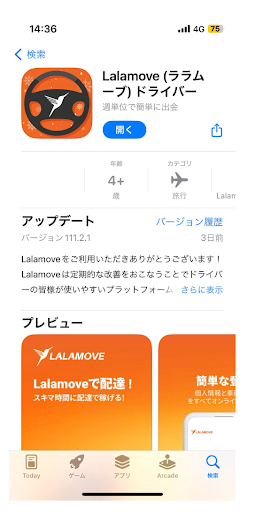
ユーザーのアプリが出てくることがありますので、アイコンにハンドルの絵が含まれるドライバー用のアプリをダウンロードしてください。
step 2. ワンタイムパスワード認証
アプリのダウンロードが済んだら、早速登録を開始していきます。
画面一番下の「登録する」をクリックして始めましょう。
まずは、
- 電話番号の入力
- 都市名の選択
- 車種の選択
を行ってください。
電話番号を入力すると、自動的に一番最初の「0」が消えます。気にせずそのまま次に進んでください。
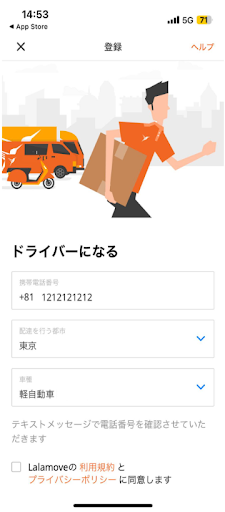
電話番号を送信すると、登録した番号のSMSに認証コードが送られてきます。
4桁のコードをアプリ画面で入力し、次へ進みます。
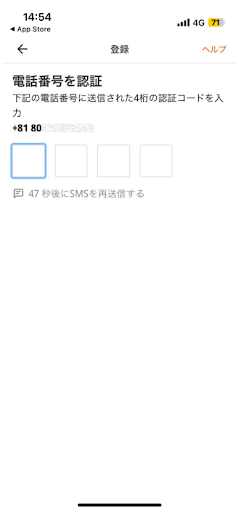
SMSが届かない場合は、電波の弱い場所にいらっしゃる可能性があります。場所を変えて、再度試してみてください。
デバイスによって、認証ができたタイミングでアプリが閉じてしまう現象が起こることがあります。その場合は、もう一度アプリを開き、「登録を再開する」ボタンから再開してください。
step 3. 基本情報を入力する
ここでは以下の3つの情報を入力します。
- 運転免許証番号
- 生年月日(日・月・年の順番で記入)
- 車両プレート番号
step 4. 3分で終わるオンライン研修を受講
基本情報を入力したあとは、簡単な研修コーナーがあります。
内容を確認して「続く」を押すと、次の内容または質問に移ります。質問に回答し、全て正解すると研修が完了します。
- 注文の取り方や流れ
- キャッシュアウトのタイミング
- アカウント停止に繋がる行為
など、Lalamoveを利用する上で重要な事項が案内されているので、よく読んで進んでください。
step 5. 書類や写真を提出して登録完了
トレーニングを終えると、ララムーブ・ドライバー登録の最後のステップです。
- 運転免許証の写真
- 自撮り
- 車両登録書の写真
- 自賠責保険証の写真
- 車両背後(ナンバープレートがわかる)の写真
の5つをアップロードすると、登録プロセスがすべて完了です!
【名前や住所が最新のものではない方】
免許証の名前や住所が最新のものに更新されていない方は、裏側に現在の情報を記載し、アップロードしてください。
アップロードは1枚のみ可能なため、表裏の2つを印刷して1枚にまとめるか、画像加工ツールで1つの画像にしてアップロードしてください。
上記をすべて行うと、3営業日以内に承認されるので、承認されるまで待ちましょう。承認されると、注文や履歴ページが閲覧できるようになります。
また非承認の場合は、その理由がアプリ上で通知されます。内容を確認し、再度アップロードもしくは入力いただくと、再度申請が可能です。
ドライバー登録は、途中で再開することができるのか?
ドライバー登録をする際に、
- 必要な書類が準備できていなかった
- 途中で写真を撮る必要があった
- 最後まで登録するのに、時間が足りなかった
等の理由でアプリを一度離れる場合があるかと思います。
その際は、以下の画像のように「登録を再開する」ボタンからいつでも再開が可能です。
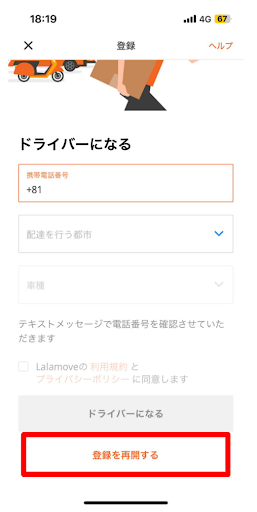
承認後、早速Lalamoveで稼働してみよう!
いかがでしたでしょうか?
承認が降りたら、早速稼働してみましょう!
注文の取り方は、こちらの記事で詳しくご紹介しております。
Lalamoveで効率的に配送を行うには、上記のブログもチェックしてみてください。
